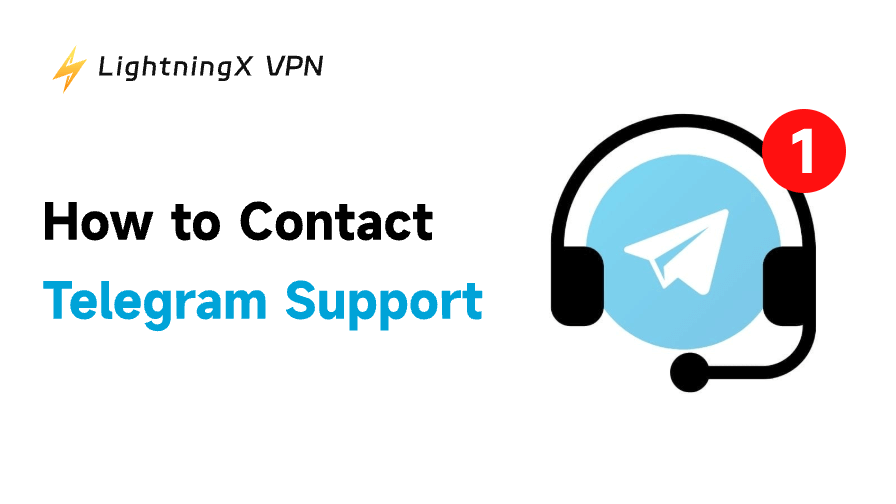노트북이 Wi-Fi에 연결할 수 없어 짜증납니다. 특히 스트리밍 서비스를 즐기거나 작업하기 위해 노트북을 사용해야 할 때 더욱 그렇습니다. 이 블로그에서는 노트북이 Wi-Fi에 연결되지 않는 이유를 살펴보고 문제를 해결하는 방법을 설명합니다.
노트북이 Wi-Fi에 연결되지 않는 이유는 무엇인가요?
노트북이 Wi-Fi 네트워크에 연결되지 않는 주요 이유는 다음과 같습니다. 실제 원인은 이러한 문제 중 하나이거나 여러 요인이 결합된 것일 수 있습니다.
Wi-Fi가 꺼짐:
많은 노트북의 오른쪽 하단에 Wi-Fi에 연결하는 버튼이 있습니다. 노트북이 Wi-Fi에 연결되지 않는 경우 버튼을 실수로 또는 의도적으로 닫았는지 확인할 수 있습니다.
노트북에는 Wi-Fi를 비활성화하는 물리적 또는 소프트웨어 스위치도 있습니다. 스위치가 활성화되어 있으면 노트북도 어떤 Wi-Fi 네트워크에도 연결할 수 없습니다.
잘못된 비밀번호:
공공 무료 Wi-Fi를 사용하지 않는 한 거의 모든 Wi-Fi 네트워크는 비밀번호로 보호됩니다.
잘못된 비밀번호를 입력하면 노트북이 Wi-Fi와 일치하지 않아 연결 시도가 실패합니다.
IP 주소 충돌:
IP 주소 충돌은 동일한 네트워크에 있는 두 개 이상의 기기가 IP 주소를 공유할 때 발생합니다. 두 기기에 동일한 IP 주소가 할당되고 그 중 하나가 노트북인 경우 노트북이 Wi-Fi에 연결할 수 없게 될 수 있습니다.
팁:
IP 주소 충돌 위험을 줄이려면 VPN을 사용할 수 있습니다. LightningX VPN이 권장되며 노트북, Android, Mac, TV 및 iOS에 가장 적합한 VPN입니다. 50개 이상의 국가에 2,000개 이상의 서버를 제공하여 강력한 연결을 제공할 수 있습니다. 지리적 제한이나 거리를 깨고 온라인 정보를 암호화할 수 있습니다.
라우터 문제:
라우터에 문제가 있으면 Wi-Fi 연결이 실패합니다. 과열, 펌웨어 문제, 하드웨어 오류 등 다양한 이유로 라우터가 오작동할 수 있습니다.
이때 라우터가 Wi-Fi 신호를 제대로 브로드캐스트하지 못해 노트북이 인증에 액세스할 수 없습니다.
네트워크 카드 문제:
노트북에 드라이버 충돌, 오래된 펌웨어, 하드웨어 오작동과 같은 일부 Wi-Fi 어댑터 문제가 발생할 수 있습니다.
이러한 문제로 인해 노트북이 Wi-Fi 네트워크를 제대로 감지하거나 연결하지 못할 수 있습니다.
신호 간섭:
Wi-Fi 신호는 특정 주파수 대역에서 작동합니다. 다른 전자 장치나 경쟁 Wi-Fi 네트워크가 신호를 방해하여 안정적인 연결이 불가능해질 정도로 신호가 약해질 수 있습니다.
게다가 물리적 장애물도 신호를 방해합니다. Wi-Fi 신호는 두꺼운 벽과 라우터 사이의 더 먼 거리에 영향을 받을 수 있습니다.
채널 혼잡:
Wi-Fi 라우터는 주파수 대역 내의 특정 채널에서 작동합니다. Wi-Fi 네트워크가 많은 지역에 거주하거나 근무하는 경우 특정 채널이 혼잡해져 노트북의 연결 상태가 좋지 않거나 전혀 연결되지 않을 수 있습니다.
지역 설정 불일치:
노트북이 Wi-Fi에 연결할 수 없는 경우 지역 설정이 사용자 위치인지 확인할 수 있습니다. Wi-Fi 표준과 허용 주파수는 국가마다 다를 수 있습니다.
노트북의 지역 설정이 현재 위치와 일치하지 않으면 로컬 Wi-Fi 네트워크에 연결되지 않을 수 있습니다.
노트북이 Wi-Fi에 연결되지 않는 문제를 해결하는 방법은?
다음은 노트북이 Wi-Fi에 연결되지 않는 문제를 해결하는 데 도움이 되는 몇 가지 솔루션입니다.
Wi-Fi가 켜져 있는지 확인하세요:
가장 먼저 확인해야 할 것은 노트북의 Wi-Fi가 켜져 있는지 확인하는 것입니다. 오른쪽 하단 모서리에 있는 네트워크, 사운드 또는 배터리 아이콘을 클릭할 수 있습니다. “연결 끊김”이 표시되면 Wi-Fi가 켜져 있지 않다는 의미입니다.
Wi-Fi 빠른 설정으로 이동하여 “Wi-Fi 연결 관리”를 선택해야 합니다. 그런 다음 사용하려는 Wi-Fi 네트워크를 선택하고 “연결”을 클릭합니다. 선택한 후 네트워크 비밀번호를 입력하고 “다음”을 선택할 수 있습니다.
비밀번호 확인:
Wi-Fi 비밀번호는 일반적으로 문자, 숫자, 기호를 포함하여 길고 복잡합니다. 비밀번호가 원래 비밀번호인 경우 더 복잡해지므로 잘못 입력하기 쉽습니다.
노트북을 Wi-Fi에 성공적으로 연결하려면 모든 문자, 숫자 또는 기호를 입력할 때 주의하세요.
강력한 VPN 도구 사용:
두 기기가 동일한 IP 주소를 할당하는 위험을 줄이려면 강력한 VPN 도구를 사용할 수 있습니다. LightningX VPN은 사용자를 위해 2000개 이상의 서버를 제공하며, 노트북 IP 주소를 요구 사항에 맞게 변경하여 IP 주소 충돌로 인해 노트북이 인터넷에 연결할 수 없는 문제를 줄일 수 있습니다.

라우터에 더 가깝게:
노트북과 라우터 사이의 물리적 거리로 인해 네트워크에 연결할 수 없는 문제를 해결하려면 컴퓨터를 라우터에 더 가깝게 배치할 수 있습니다. 라우터 주변의 장애물을 옮겨 라우터가 더 큰 네트워크 연결로 작동하도록 할 수 있습니다.
이 방법이 효과가 있다면 무선 메시 네트워크를 사용할 수 있습니다.
호환되는 네트워크에 연결:
라우터에는 일반적으로 2.4GHz와 5GHz라는 두 개의 Wi-Fi 주파수 대역이 있습니다. 2.4GHz 대역은 더 나은 범위를 제공하는 반면 5GHz 대역은 더 빠른 네트워크 속도를 제공합니다.
노트북에서 2.4GHz 대역이 작동하지 않으면 5GHz 대역을 시도할 수 있습니다.
네트워크 문제 해결사 실행:
위의 솔루션을 시도한 후에도 노트북이 여전히 Wi-Fi에 연결할 수 없으면 노트북에서 네트워크 문제 해결사를 실행하세요.
네트워크 문제 해결사는 IP 주소를 해제하고 재설정하고 무선 어댑터를 갱신하는 것과 같은 고급 작업을 수행합니다. 다음은 이를 수행하기 위한 몇 가지 단계입니다.
1단계: “시작” 메뉴를 열고 “설정”을 선택합니다.
2단계: “시스템”을 선택합니다.
3단계: “문제 해결” 버튼을 클릭합니다.
4단계: “다른 문제 해결사”를 클릭합니다. 그런 다음 “네트워크 어댑터”를 선택합니다.
5단계: “실행”을 클릭하고 화면의 지침에 따라 문제를 해결합니다.
노트북이 Wi-Fi에 연결되지 않음 – FAQ
노트북이 네트워크에 연결할 수 없는 이유는 무엇입니까?
여러 가지 원인으로 인해 이러한 상황이 발생할 수 있습니다. 처음에는 올바른 비밀번호를 입력했는지 또는 노트북이 무선 드라이버와 동일한 주파수에서 실행되었는지 확인할 수 있습니다.
왜 저는 Wi-Fi에 연결할 수 없지만 다른 사람은 연결할 수 있습니까?
다른 사람은 Wi-Fi를 사용할 수 있지만 노트북은 사용할 수 없다면 기기에 문제가 있을 수 있습니다. 기기의 Wi-Fi를 끄고 다시 연결해 보세요. 그래도 문제가 해결되지 않으면 위의 자세한 단계를 따르세요.
결론
대부분의 경우, 노트북이 Wi-Fi에 연결되지 않는 문제는 쉽게 해결할 수 있습니다.
네트워크 연결 문제의 일반적인 이유와 해결책을 이해하면 문제를 빠르게 해결하고 노트북을 원활하게 다시 사용할 수 있습니다.









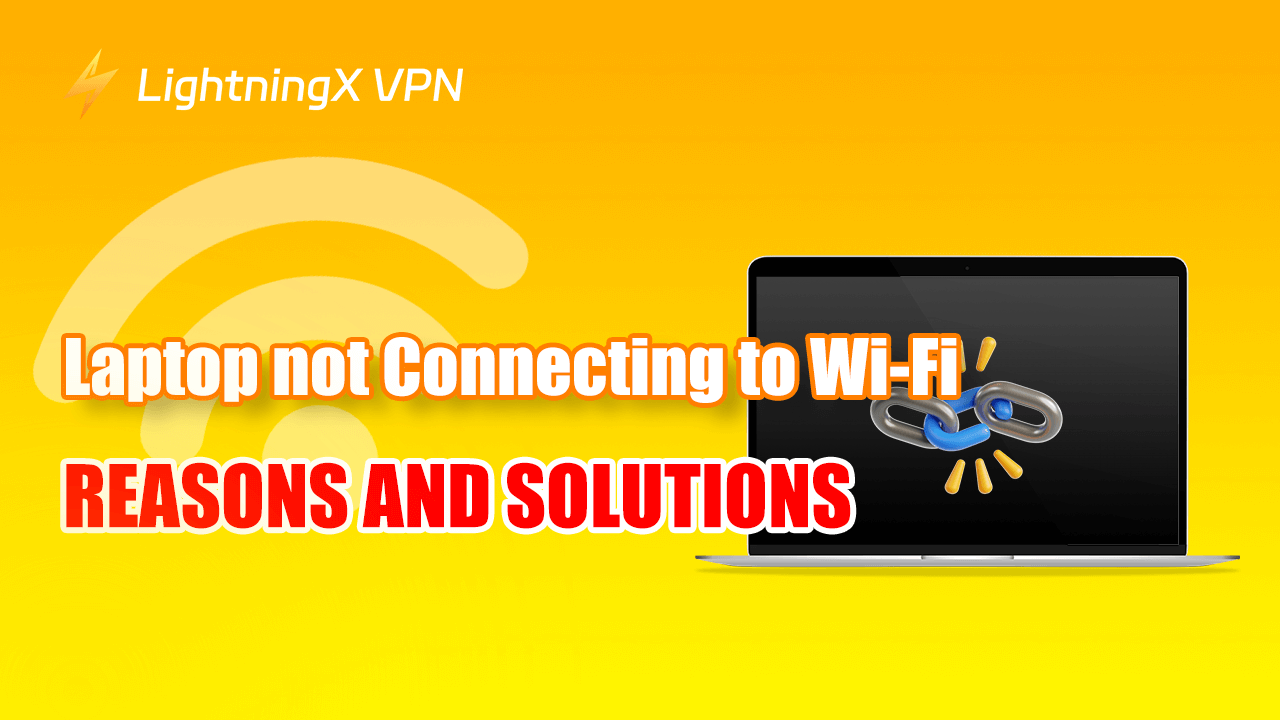
![[IT 필수] 모든 기기에서 IP 주소 핑(Ping) 테스트 하는 완벽 매뉴얼](https://lightningxvpn.com/blog/wp-content/uploads/2025/12/how-to-ping-an-ip-address-thumbnail.png)